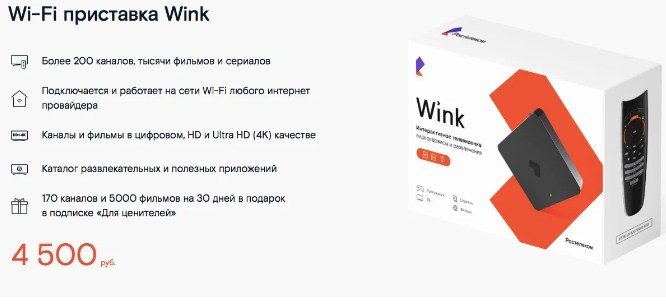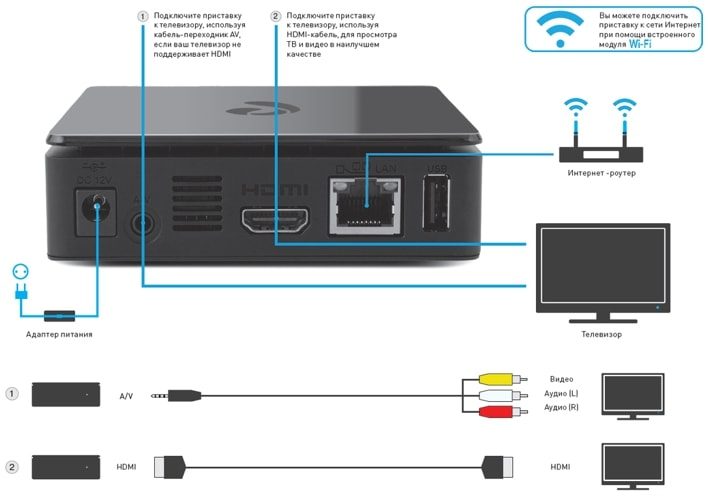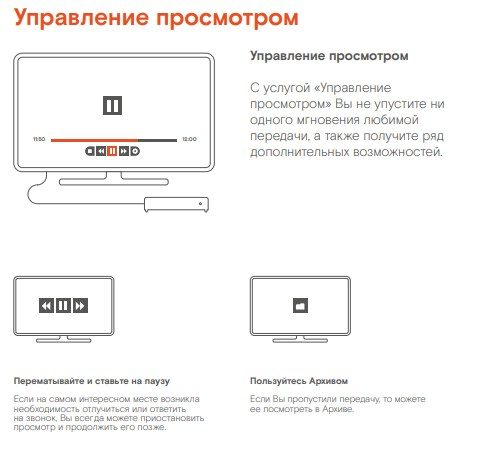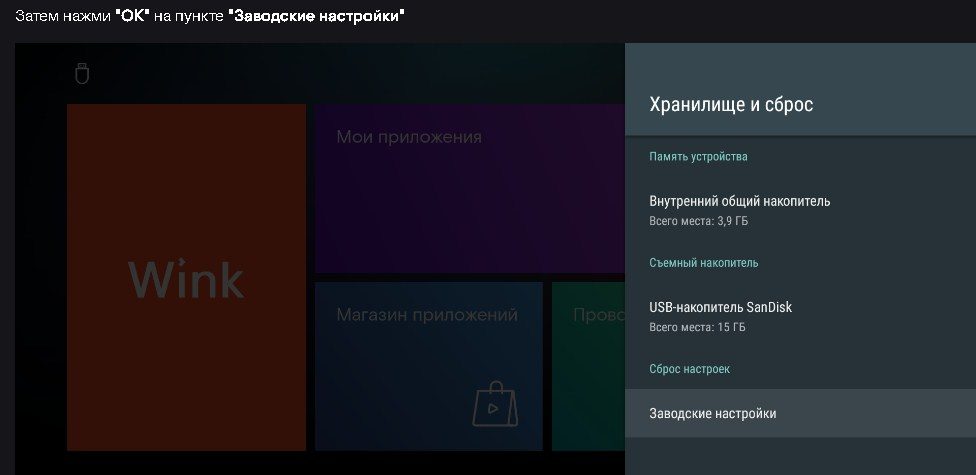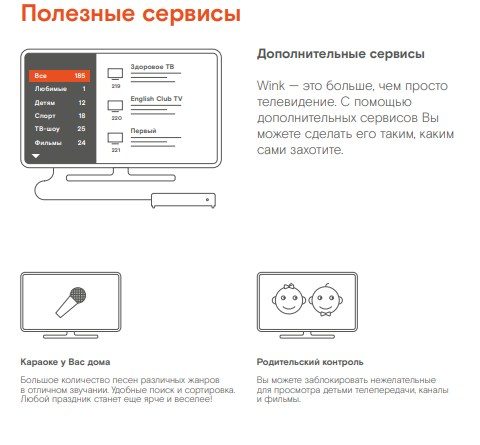О том, что такое интерактивное телевидение Ростелеком, как его подключить и какое необходимо для этого оборудование, мы рассказывали в предыдущих статьях.
Сегодня мы подробней коснёмся оборудования и просмотра телевидения у себя дома, а темой для разбора станет ТВ-приставка Ростелеком с возможностью подключения по Wi-Fi для просмотра интерактивного телевидения версии 2.0. Здесь вы найдёте полное описание приставки, её характеристики, как подключить и настроить самостоятельно без участия специалистов.
Напомним, что интерактивное ТВ или по другому IPTV это сочетание цифрового телевидения и одновременно интернета, которое даёт огромные возможности в сфере телекоммуникаций, как в профессиональных областях, так и на бытовом уровне. При помощи него вы можете управлять контентом и всеми возможными процессами просмотра в высоком качестве изображения, получать доступ к интернету прямо с вашего телевизора, а так же в вашем распоряжении различные сервисы, как караоке, мультискрин, мультирум и другие развлечения.
Само понятие IPTV было упомянуто ещё в 1995 году компанией Precept Software, а продемонстрировано в действии в виде интернет-вещания в 1994 году командой телеканала ABC при помощи оборудования для видеоконференций.
Теперь же в наши дни, интерактивное ТВ дома позволяет не только просматривать телепередачи, но так же и управлять просмотром в любое удобное время. Специально для этого, Ростелеком предлагает всем пользователям интерактивного телевидения, сервис Забава.Ру, найти его можно по адресу https://itv.ru.
Если вы приобрели, и только, что открыли коробку с ТВ-устройством, то сразу найдёте там руководство пользователя, в котором представлена краткая ознакомительная информация касательно состава и применения его в деле. Давайте подробней разберём всё по полочкам и расскажем что к чему.
Технические характеристики ТВ-приставки Ростелеком
К особенностям конструкции относятся следующие характеристики:
допустимое разрешение для HDMI – до 1080p60;
- стандарт CVBS – NTSC, SECAM, PAL;
- аудио выход – HDMI 1.4a и HDCP;
- скорость передачи данных – 10/100 Мбит;
- задний разъем – USB 2.0;
- выход для блока питания – 12В 0,8А;
- выдеовыход – CVBS;
- стереоаудиовыход – TRRS мини-джек;
- вес оборудования – около 0,5 кг.
Конкретные параметры приставки зависят от используемой модели и ее оснащения.
Что входит в комплектацию
Сегодня выпущено несколько моделей мультимедийных девайсов Ростелеком, которые имеют стандартную комплектацию.
Она включает в себя следующие детали:
- ТВ-приставка Ростелеком;
- батарейки ААА;
- сетевой блок или адаптер;
- пульт ДУ;
- кабельный набор;
- переходник 3xRCA-SCART;
- аннотация к использованию;
- талон гарантийных обязательств;
- указания по использованию;
- справочник кодов к различным моделям ТВ (для настройки ПДУ).
Если между сетевым модулем и приставкой более трех метров, стоит приобрести удлинитель.
Стандартная схема подключения приставки к телевизору
Активацию приставки производят в то время, когда техника выключена.
Делают это следующим образом:
- Удаляют с ресивера защитную пленку и устанавливают его на желаемое место.
- Подключают приставку к ТВ с помощью кабелей (тюльпанов). Каждый из них отличается по цвету и виду гнезда, поэтому спутать их невозможно. Либо используют один шнур HMMI.
- Включают приставку в розетку.
- Вставляют в ПДУ батарейки.
Далее через дистанционный пульт настраивают цифровое телевидение.
Настройка пульта и его синхронизация
ПАО «Ростелеком» активно продвигает платформу интерактивного телевидения Wink. К ней в комплекте с оборудованием или отдельно идет пульт дистанционного управления Wave. Его можно синхронизировать не только с приставкой, но и с телевизором вне зависимости от его марки или модели. Для этого подключите телевизор к приставке, запустите оба устройства и следуйте инструкции:
- Удерживайте сочетание клавиш «ОК» + «ТВ» на пульте пока индикатор на телевизоре не загорится дважды.
- Укажите цифровой код, он универсален – «911».
- Переключайте каналы пультом. Если вы все сделали верно, через несколько нажатий телевизор выключится.
- Нажмите «ОК». ТВ мигнет дважды, если синхронизация удалась.
Если синхронизация с помощью универсального кода не получилась, найдите код для конкретной модели телевизора в документации к приставке или пульту. Далее действуйте по инструкции:
- Нажмите и удерживайте кнопки «ОК» и «ТВ» пока светодиод на телевизоре не мигнет дважды. Это займет около 3 секунд.
- Введите выбранный код. Индикатор телевизора мигнет дважды. Если он этого не сделал, проверьте наличие другого кода для этой модели и пройдите шаги 1-2 заново.
При затруднениях в настройке, позвоните по бесплатному телефону ПАО «Ростелеком» 8 800 1000 800.
Если задержать кнопки ОК и ТВ 3 секунды и ввести код 997 затем, то пульт ДУ рассинхронизируется с телевизором.
Подключение устройства по Wi-Fi
Чтобы подключить приставку Ростелеком к телевизору с помощью роутера, вставляют устройство в розетку, подключают его к сетевому модулю через кабель и проделывают ряд следующих действий:
- Входят в настройки роутера и находят канал IPTV.
- Запускают IGMP Proxy и выбирают режим «Мост».
- Указывают номер LAN-порта, к которому подключен девайс.
- Настройки синхронизируют и производят перезагрузку.
Iptv-приставка предполагает использование роутера с поддержкой функции IGMP. Менять настройки маршрутизатора не нужно. Достаточно тех параметров, которые обеспечивают доступ в сеть. Такой способ считается очень надежным.
Можно приобрести Вай-фай адаптер для приставки, который удобен тем, что не приходится тянуть кабель через весь дом. Главное – он должен подходить к устройству Ростелеком.
Виды оборудования для IPTV от Ростелеком
РТК сделала многое, чтобы у клиентов изменилось отношение к телевидению. Так, например, стала доступно услуга IPTV от Ростелеком. Эта загадочная аббревиатура состоит из четырех слов: Internet Protocol Television. Фразу можно перевести на русский язык, как телевидение по протоколу интернета. То есть РТК предлагает пользователям смотреть ТВ не через антенну или спутниковую тарелку, а при помощи подключения к интернету.
В связи с этим у потенциальных клиентов возникает вопрос: а какое оборудование необходимо для просмотра IPTV Ростелеком? Мы постараемся дать подробный ответ на заданный вопрос. Но сначала уточним, почему выбор РТК пал именно на протокол интернета.
Дело в том, что за последние 10 лет заметно увеличилась скорость домашнего и мобильного интернета. Если в условном 2008 году через подключение к сети пользователи могли лишь читать новости, скачивать картинки и музыку, а также часами ждать загрузки фильмов, то сейчас все обозначенные операции выполняются практически моментально.
Таким образом, в 2020 году клиент компании без особых проблем может одновременно пользоваться интернетом на компьютере и смартфоне, а на телевизоре, например, смотреть интерактивное ТВ Ростелеком. Доступ к услугам осуществляется двумя способами:
- через приложение Wink;
- при помощи фирменной приставки Ростелеком.
Первый вариант подойдет тем, кто пользуется современными гаджетами, будь то смартфон, компьютер, планшет, ноутбук или телевизор с функцией Smart TV. Обладателям данных устройств достаточно скачать приложение Wink, зарегистрироваться и оформить одну из предлагаемых подписок. При этом совершенно не обязательно пользоваться интернетом РТК.
Немного сложнее обстоит ситуация для тех, кто хочет смотреть каналы от Rostelecom на телевизоре, который не поддерживает Smart TV. В таком случае человеку не обойтись без покупки приставки. А в итоге для просмотра телевидения понадобится обзавестись следующим оборудованием:
- роутер;
- ТВ-приставка;
- телевизор;
- соединительные кабели.
Маршрутизатор или модем нужен для передачи интернет-сигнала на третье устройство в указанном списке – телевизор. Поскольку мы рассматриваем ситуацию, когда ТВ-приемник не поддерживает технологию Smart TV, понадобится дополнительное устройство в лице приставки. Ну а кабели позволят соединить все необходимое оборудование.
В отличие от приставок на Android TV, оборудование РТК представляет собой ТВ-бокс с фирменной оболочкой, которая не позволяет устанавливать сторонние приложения.
Клиенту Ростелекома придется позаботиться о покупке дополнительных устройств, если он желает смотреть интерактивное ТВ на телевизоре без Smart TV. Но это не обязательно должна быть приставка РТК. Вы можете сделать выбор в пользу аналога на Android TV, который будет дешевле, а помимо Wink на него можно будет поставить и кучу других приложений.
Но все-таки люди старшего поколения выбирают просмотр интерактивного ТВ через фирменную приставку. Именно поэтому сегодняшний материал посвящен настройке услуги Rostelecom через роутер и ТВ-бокс. И здесь Ростелеком может предложить 2 вида оборудования:
- ТВ-приставка Wink – 3990 рублей;
- ТВ-приставка Wink+ – 6000 рублей (по акции – 4990).
ТВ-бокс можно выкупить или взять аренду. Кроме того, следует разобраться в отличиях для понимания того, зачем переплачивать за более дорогую приставку. Первый аппарат подходит только для работы от домашнего интернета Ростелеком и не поддерживает видео в 4K. Вторая же приставка полностью лишена этих недостатков.
Обратите внимание, что пульт дистанционного управления приобретается дополнительно за 385 рублей.
Настройка ТВ-приставки Ростелеком
Чтобы начать пользоваться всеми благами цифровой приставки, надо поступить следующим образом:
- Включить ТВ-приставку;
- Выбрать источник видеосигнала HDMI или AV (в зависимости от используемого кабеля);
- Далее на экране появится заставка, обозначающая загрузку цифрового телевидения;
- Затем надо ввести шифр и имя пользователя (они указаны в договоре).
После этого на экране отобразится список каналов или меню. Для удобства рекомендуют настроить под себя дистанционный пульт Ростелеком.
Настройка IPTV
После того, как все работы с маршрутизатором окончены, остается только настроить приставку Ростелеком:
- Подключаем к электрической сети. Ждем, пока загорится синий индикатор.
- Выбираем режим на телевизоре – AV (если подключение было через «тюльпан») или HDMI (при соединении через такой разъем);
- Начнется загрузка. Затем потребуется ввести идентификационные данные пользователя. Их можно найти в соглашении с провайдером.
- После успешного и правильного ввода логина и пароля появится меню и список каналов.
Список телевизионных каналов и доступных сервисов зависит от тарифа, выбранного пользователем при подключении опции интерактивного ТВ!
Обзор меню Интерактивного ТВ
IPTV позволяет в любое время открыть программу каналов. И это далеко не все функции сервиса.
Клиенты также пользуются другими услугами:
- Управление изображением. Функция позволяет остановить любую эфирную программу и включить ее сначала, а также смотреть передачу из архива за последние несколько суток.
- Родительский контроль. Допустимо закрыть доступ к ТВ и Интернету для ребенка.
- Видеопрокат. Большая база кинолент и функция поиска позволяют быстро выбрать желаемый фильм. Правда, услуга эта платная.
- Сервисы. Сюда входят валютный курс, сети для общения, яндекс-карта, прогноз погоды.
Обо всех этих возможностях можно узнать на главном сайте провайдера. Тому, кто хочет придать девайсу новые функциональные возможности, потребуется прошивка приставки. Она улучшает показатели качества и осуществляется после полного сброса настроек.
Как настроить каналы на телевизоре
Ни для кого не секрет, что клиенты подключают IPTV Ростелеком, чтобы смотреть любимые каналы. После первого включения пользователям уже доступны все программы, которые входят в подписку. Но для более комфортного просмотра рекомендуется настроить каналы под себя.
Выбираем любимые каналы
Интерактивное ТВ Ростелеком предлагает пользователям огромное количество каналов. Зачастую их число превышает несколько сотен. Но далеко не все из предложенных передач будет смотреть пользователь. Поэтому клиент может добавить нужные каналы в список любимых, чтобы их было легче искать.
Для этого нужно:
- Открыть интересующий канал.
- Нажать на пульте ДУ кнопка «Вправо».
- В открывшемся меню выбрать параметр «В любимые».
Аналогичным образом нужно поступить и с остальными интересными каналами. После этого они отобразятся в разделе «Любимые».
Блокируем канал от детей
В числе каналов, предлагаемых Ростелеком, есть и те, которые не подходят для просмотра детьми. Чтобы защитить своего ребенка от потенциально опасного контента, рекомендуется сделать следующее:
- Открыть настройки приставки.
- Перейти в раздел «Мои».
- Нажать на пункт «Уровни доступа».
- Выбрать одно из предлагаемых ограничений по возрасту.
- Вернуться на шаг назад и открыть раздел настроек «Управление профилями».
- Нажать кнопку редактирования.
- Установить код для доступа к заблокированным каналам.
- Подтвердить изменение настроек.
Теперь вам не стоит бояться о том, что ваш ребенок случайно откроет канал со «взрослым» контентом. В то же время он может попытаться разблокировать его, введя PIN-код. Именно поэтому рекомендуется держать цифровой код в секрете.
Разблокируем закрытые каналы
Когда клиент интерактивного ТВ Ростелеком листает список каналов, он видит некоторое количество заблокированных программ. Это те каналы, доступ к которым ограничен. Чтобы снять ограничения, следует выполнить несколько простых действий:
- Открыть список каналов.
- Выбрать одну из заблокированных программ.
- Нажать кнопку «ОК».
- Подтвердить открытие канала путем оформления подписки.
Обратите внимание, что после открытия заблокированного канала увеличится размер абонентской платы. Поскольку для разблокировки требуется оформление дополнительной подписки.
Также вы можете разблокировать каналы совершенно бесплатно. В данном случае рекомендуется ознакомиться со специальной видеоинструкцией. Но помните, что вы действуете на свой страх и риск.
Удаляем ненужные каналы
В списке каналов Ростелеком есть большое количество тех, которые смело можно отнести к числу ненужных. Их можно заблокировать, чтобы упростить поиск. Для выполнения операции нужно:
- Открыть настройки приставки.
- Перейти в раздел «Профили».
- Нажать кнопку «Редактировать», а затем – «Родительский контроль».
- Выбрать «Доступ к каналам».
- В открывшемся списке нажать кнопку «Запретить» напротив ненужных каналов.
В дальнейшем с заблокированных программ можно будет снять блокировку в разделе настроек «Родительский контроль».
Преимущества и недостатки
Услуги, предоставляемые компанией Ростелеком, отличаются от аналогичных предложений различных провайдеров. У предлагаемых приставок есть свои плюсы и минусы.
К преимуществам относятся:
- качество изображения;
- мобильность подключения;
- большой перечень пакетов услуг;
- просмотр каналов в HD-качестве;
- функция записи, паузы и перемотки;
- большое количество каналов (от 150 до 200).
К недостаткам мультимедийного девайса пользователи относят периодические сбои оборудования и завышенную стоимость услуг, а также наличие рекламных роликов. Некоторых огорчает, что одну ТВ приставку нельзя подключить к нескольким телевизорам.
В целом настройка IPTV – простая задача, которая под силу большинству пользователей. Проблемы возникнут, если в комплекте не хватает элементов. Поэтому важно проверять наличие блока питания, документов, кабелей и батареи при покупке устройства.
Поможет в настройке приложенная инструкция. В противном случае надо смело обращаться к консультантам техподдержки провайдера или вызывать специалиста на дом.
Меню сервиса IPTV Ростелком
перечень каналов, который соответствует выбранному тарифу подключения. Количество каналов можно увеличить за счет докупаемых пакетов. Подключите услугу Мультискрин и выбор телепередач и возможностей станет еще больше.
Видео: инструкция по использованию интерактивного ТВ.
- программа телепередач;
- функция Time Shift. С помощью этого сервиса можно в любой момент остановить передачу или фильм и продолжить его просмотр с этого же места позже. А также можно записывать или перематывать нужные куски, в том числе и большого объема, вся сохраненная информация находится в облаке Ростелекома.
- видеопрокат. Большой выбор фильмов, которые можно за определенную плату добавить себе в коллекцию.
- сервисы-приложения. Полезная информация о погоде, курсах валют, пробках, а также выход в социальные сети непосредственно с экрана телевизора – это далеко не все, что может предложить услуга. Предполагается включение сразу всех сервисов.
Решение проблем при подключении
Иногда бывает, что при предположительно правильной установке, телевидение так и не появляется или перестает работать. В этом случае первым делом необходимо осуществить простую проверку из пяти шагов:
- Проверить оплачен ли счет. При задолженности на договоре телевидение работать не будет, как его не настраивай.
- Осматриваем все кабели на плотность контакта коннекторов и устройств.
- Изучаем провода на наличие повреждений или изломов.
- Перезагружаем приставку (можно осуществить ее отключение от сети на пару минут).
- Перезагружаем роутер. Например, в Zyxel Keenetic есть специальная кнопка Reset. Если подобной кнопки, как на кинетике нет, то используем вариант отсоединения от питания.
Если ни один из вышеперечисленных шагов не подошел, то необходимо связаться с бесплатной линией техподдержки по номеру 8-800-707-18-11 и сообщить о своей проблеме и выполненных действиях. Инженер проверит работоспособность линии и поможет восстановить работу сервиса.
Внимание! Для предоставления информации оператор запросит данные о владельце договора, будьте готовы назвать фамилию и данные паспорта.
Это все, что можно сказать о том, как настроить интерактивное ТВ от Ростелекома. Подводя итог, можно сделать вывод, что, несмотря на разные варианты подключения, разные модели приставок и роутеров, схема настройки остается примерно одинаковой. Все, что необходимо выполнить – это собрать комплект устройства, подключить к телевизору и маршрутизатору и осуществить настройку пультом. Правильно выстроенный процесс займет несколько минут. Ну а в случае возникших затруднений, всегда придет на помощь специалист компании.
Для подключения интерактивного телевидения от популярного провайдера Ростелеком потребуется приобрести, подключить и настроить приставку. Компания дорожит своими клиентами, поэтому предлагает комфортные условия сотрудничества и качественный сервис.
Коротко о приставке и комплектации
Тв приставки от Ростелеком хорошо себя зарекомендовали, поэтому ими пользуется большая часть населения страны. В настоящее время потребителю предлагается широкий ассортимент моделей с разными техническими характеристиками и стоимостью, среди которых каждый сможет выбрать для себя оптимальный вариант.
Для стабильной работы оборудования абоненту необходимо знать, как настроить приставку ростелеком к телевизору.
Кроме этого потребуется купить качественный маршрутизатор и иметь высокую скорость интернет – соединения. Благодаря использованию высокопроизводительных приспособлений, каждый желающий имеет возможность смотреть любимые фильмы, телепередачи на телевизоре. В комплектации к устройству присутствует пульт, блок питания, переходник, провода для подключения, инструкция по эксплуатации, а также гарантийный талон.
Подключение приставки
Чтобы пользоваться доступом к интерактивному ТВ, нужна правильная настройка приставки ростелеком через роутер, а также ее подключение.

- Используя Wi-Fi. Таким вариантом подключения оборудования к телевизору пользуются не многие. Для работы потребуется беспроводной медиа – мост «Моторолла», который сравнительно не дешево. Гораздо проще буде воспользоваться Wi-Fi адаптером. При этом программа на роутере должна находит отличия между адаптером и портом.
- С помощью электросети. В этом случае абоненту ростелеком не обойтись без PLC адаптера. Помимо этого пользователю нужно заблаговременно настроить оборудование на командное функционирование. Такая активация ресивера характеризуется надежностью сигнала, но при этом сбои в сети могут привести к поломке техники.
- Последовательным подключением кабеля Ethernet к модему и ресиверу. После этого абоненты настраивают оборудование. Этот способ подключения признан самым надежным, он гарантирует минимальность потерь качества и данных.
Настройка
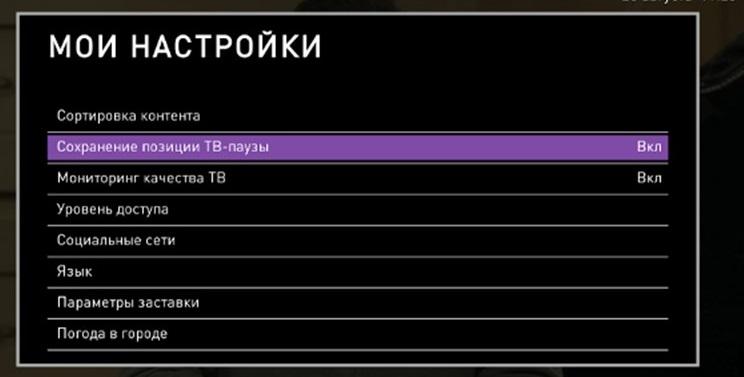
Читайте также:
- Проекционный телевизор тошиба – отличия и преимущества от других моделей.
- Тв приставка ростелеком – обзор популярных моделей.
- Sml 482 HD Base – разбор и инструкция по прошивке приставки от Ростелеком.
- Приставка dexp – как подключить к телевизору.
После того, как ресивер распакован, телевизор и роутер включены и кабеля соединены правильно, можно подумать, как настроить приставку к телевизору. Пользователю требуется подключить питание системы и дождаться, пока на ней загорятся светодиоды.
Схема настройки ТВ рествера ростелеком:
- выбирается тип соединения hdmi кабеля;
- в форму на экране вводятся логин и пароль, которые можно увидеть на наклейке от ресивера;
- система автоматически получает настройки через сеть интернет и отправляет их на оборудование.
Настройка пульта и его синхронизация
После того, как была настроена тв приставка ростелеком, можно приступать к синхронизации пульта. Благодаря этому моменту, абонент сможет выполнять все простейшие команды и совершать активацию звука, яркости, контрастности, переключать каналы.
Выполнение синхронизации пульта возможно двумя способами:
- Автоматически, путем введения кодов ресивером.
- В ручную. В этом случае коды приходится вводить самостоятельно. Найти информацию можно на сайте компании.
Как выполнить настройку показа на нескольких устройствах
Один ресивер не может подавать разные картинки на несколько устройств. Подключить и активировать еще один телевизор к ресиверу вполне реально, но при этом контент на экранах будет идентичным. Помимо этого команды с пульта будут выполняться на двух устройствах одинаково, вплоть до увеличения громкости.

- первый подключают при помощи hdmi, а второй – через av;
- при желании подключить третий телевизор, стоит использовать провод в виде тюльпана из общей комплектации;
- настройка выполняется по вышеописанной стандартной схеме.
Чтобы настроить каналы на двух телевизорах, которые будут функционировать индивидуально, потребуется купить второе приспособление.
Частые ошибки в настройке и способы их решения
Абоненты цифрового тв часто не знают, как сбросить настройки приставки ростелеком, правильно разблокировать устройство и, поэтому допускают ошибки. Самыми распространенными оплошностями можно назвать следующие:
- Совпадение кодов управления на пульте, телевизоре и ресивере. Решить проблему можно одновременным нажатием клавиш «Power и OK» с последующим введением комбинации цифр от 3020 до 3024.
- Неверное подключение проводов и разъемов. В этом случае экран становится синим и не реагирует на команды. Абоненту потребуется взять инструкцию к оборудованию, на первой ее странице найти правильную схему подключения и выполнить ее.
- После настройки цифрового телевидения на экране появилось сообщение об ошибке. Это может говорить о некорректном подключении, настройке приставки или технических работах провайдера.
Для многих пользователей подключение и настройка ресивера кажется невыполнимым процессом. На самом деле в этом нет ничего сложного.
Выполняя определенный алгоритм действий, и руководствуясь инструкцией, настроить оборудование сможет каждый. Если же в процессе возникают трудности, то всегда можно обратиться за консультацией к специалисту.
Цифровое телевидение Ростелеком – удобная услуга, которая предусматривает множество дополнительных функций. Смотреть видео можно не только на телевизоре, но и на компьютере. Оборудование позволяет останавливать воспроизведение, записывать телепередачи и т. д. Однако правильное функционирование невозможно без настройки ТВ-приставки Ростелеком.
Комплектация и схема подключения приставки
Комплект оборудования включает в себя:
- ТВ-приставку;
- блок питания;
- AV-провод и кабель-тюльпан для подключения;
- пульт Ростелеком для приставки;
- сетевой и композитный кабели;
- инструкцию по настройке;
- гарантийный талон.
В зависимости от пожеланий клиента в набор может входить кабель HDMI. Он позволяет получить изображение высокого качества. Дополнительная функция – подключение через разъем компьютера HDMI. Если кабеля нет в комплектации, его можно приобрести отдельно.
Как подключить приставку к роутеру? Существует 3 варианта соединения.
- Ethernet. Самый надежный тип подключения. Подразумевает использование кабелей, что не всегда удобно.
- Wi-Fi. Если планируется выбрать этот вариант, следует предупредить поставщика. Не все IPTV-приставки Ростелеком предусматривают такую возможность.
- PLC. Тип подключения позволяет избавиться от лишних проводов с помощью адаптеров, которые вставляются в розетки. Оптимальный вариант, если в доме несколько устройств, но не самый бюджетный.
Если вы планируете подключить WiFi-роутер к телевизору через приставку, ресивер придется купить вместе с адаптером. Такое оборудование в аренду не предоставляется.
Под всеми разъемами на приставке присутствуют подписи, что облегчает поиск нужного гнезда при установке. Стандартные кабели подключаются через AV-гнездо и аудио-каналы, кабель HDMI – через HDMI-гнездо.
Как настроить приставку Ростелеком
После подключения кабелей и блока питания должны загореться светодиоды. При загрузке телевизор предложит выбрать источник изображения. В зависимости от типа соединения нажмите «AV Video Input» или «HDMI». При наличии нескольких разъемов HDMI необходимо выбрать тот, к которому подключена приставка.
Все настройки устройство получает через интернет, поэтому вам остается лишь ввести пароль и логин из договора. Информация продублирована на наклейке на приставке. После подтверждения ресивер может запросить ввод ПИН-кода. Это происходит при включенном родительском контроле. Чаще всего подходит комбинация 0000 или 1111. Если приставка выдает ошибку, придется обратиться в техническую поддержку.
Для отключения запроса ПИН-кода после активации следует зайти в настройки, выбрать «Родительский контроль» и нажать на строчку «18+».
Предварительная настройка роутера
Если используется старое или стороннее оборудование, понадобится провести настройку ТВ-приставки Ростелеком через роутер. Интерфейс моделей разных производителей может незначительно отличаться, но в любом случае следует действовать по одному алгоритму.
- В строке браузера введите IP-адрес маршрутизатора. Чаще всего подходит комбинация 192.168.0.1. В противном случае обнаружить адрес можно на наклейке на роутере, в договоре или в разделе «Сеть и интернет» в панели управления. Необходимая комбинация находится в свойствах подключения в строке «Протокол интернета 4».
- Введите логин и пароль. Если вы забыли данные, попробуйте комбинацию «Admin» для обоих полей.
- Выберите раздел «Network» («Сеть»), а затем – вкладку «IPTV».
- Измените значение в поле «IGMP Proxy» на «Enable».
- В строке ниже поставьте режим «Bridge» («Мост»).
- Выберите порт «LAN-4».
- Сохраните изменения.
Теперь можно перейти к подключению ресивера.
Просмотр на нескольких устройствах
При подключении к одной приставке все телевизоры и компьютеры будут транслировать одну передачу. Для просмотра разных каналов понадобится несколько устройств. Как подключить приставку Ростелеком к роутеру при наличии двух ресиверов? Маршрутизаторы имеют несколько разъемов LAN, поэтому проблем не возникнет.
Как смотреть каналы IPTV Ростелеком без приставки бесплатно
Существует возможность настройки IPTV на телевизоре LG Smart TV без приставки. Это позволяет сделать вшитая операционная система и магазин приложений. Главное условие – устройство должно иметь доступ в интернет.
- Нажмите на кнопку «Home» или «Smart».
- Запустите «Smart World».
- Через строку поиска или раздел популярных приложений найдите утилиту SS IPTV.
- Пройдите процедуру регистрации или введите ID и пароль.
- Разрешите программе доступ к дополнительным функциям.
- Запустите утилиту через меню приложений.
- Для загрузки плейлиста выберите «Настройки» и перейдите на вкладку «Общие».
- Нажмите на кнопку «Получить код». Его нужно ввести на официальной странице приложения. Код действителен в течение суток.
- После добавления устройства на ресурсе выберите плейлист на компьютере и сохраните его.
Если вы все сделали правильно, на главном экране приложения появится кнопка «Мой плейлист». После перехода вы увидите список доступных каналов.
Устранение неполадок
В процессе настройки и использования приставки пользователь может столкнуться с рядом ошибок. В большинстве случаев неполадки можно устранить самостоятельно. Сначала проверьте правильность подключения и попробуйте перезагрузить ресивер. Нажмите и удерживайте кнопку «Power» на пульте в течение 10 секунд. Если это не помогло, перейдите к следующим мерам.
Конфликт управления приставкой и телевизором
Если пульт одновременно подает сигнал и на телевизор, и на ресивер, нужно сменить код управления ТВ-приставкой. Делается это следующим образом.
- Нажмите на кнопки «Power» и «OK» одновременно. Удерживайте в течение 2-3 секунд.
- Наберите любую из комбинаций: 3220, 3221, 3222, 3223 или 3224.
- Если проблема не устранена, попробуйте ввести другой код.
После загрузки появляется мультик
Ошибка свидетельствует о подключении к другому разъему. Чаще всего для корректной работы ресивера используется 4 гнездо. Попробуйте подключить устройство к нему. Если решить проблему не удается, проверьте настройки маршрутизатора. Порт указан во вкладке «IPTV».
Сообщение об ошибке IP-адреса
Ошибка на фоне черного экрана возникает либо из-за неполадок со стороны провайдера, либо при неправильной настройке. Сначала убедитесь в целостности кабелей. Попробуйте подключить их заново. Если ничего не помогает, свяжитесь с сотрудником технической поддержки. При правильной настройке и наличии связи с интернетом чаще всего проблема кроется в повреждении проводов.
Сообщение об ошибке связи с сервером: «Ошибка загрузки»
Сообщение «Сервер не найден» свидетельствует о проблеме на стороне провайдера. При возникновении неполадки следует позвонить в отдел технической поддержки.
Проводной интерфейс недоступен
Ошибка возникает из-за неполадок с интернетом. Перезагрузите роутер и убедитесь в целостности проводов. Чаще всего после этих действий связь восстанавливается.
Сброс настроек
Чтобы вернуть пульт к заводским настройкам, удерживайте нажатыми кнопки «Power» и «OK» одновременно в течение 2-3 секунд. После включения режима программирования введите служебную комбинацию – 977. Если вы все сделали правильно, светодиод кнопки «Power» мигнет 4 раза.
Всё в одном приложении
Удобный личный кабинет для мобильных устройств. Вы можете управлять счетами и услугами, контролировать расходы, безопасно пополнять баланс
Отсканируйте QR-код и установите мобильный личный кабинет
Что за приставка Wink приставка Ростелеком, в чем ее особенность, характеристики и объективный обзор, инструкция по подключению интерактивного ресивера Винк.
Приставка Винк Ростелеком — это интерактивная приставка с установленным специализированным приложением, которое было разработано «Ростелеком», предназначенная для просмотра TV-программ и фильмов посредством интерактивного цифрового телевидения.
IPTV (интерактивное телевидение) от компании Ростелеком: настройка каналов и цена пакетов
Содержание
- Особенности интерактивной Wink приставки
- Как подключить приставку Wink Ростелеком к телевизору и настроить вещание
- Как обновить ПО приставки
- Перегрев устройства
- Какие есть проблемы при эксплуатации
- Плюсы и минусы ТВ-приставки Wink
Особенности интерактивной Wink приставки
К особенностям Винк Ростелеком стоит отнести:
- приставка Wink может работать в двух стандартах (PAL/NTSC);
- устройство работает в 3D, в HD или в 4К, при частоте 60 к/с (то есть 2160p60 вместо 1080р60);
- приставка Винк Ростелеком работает на ОС Android, подходит под практически все современные SMART TV;
- в приставке есть видеовыход CVBS («тюльпаны», уже почти не используются), современный видео — и аудио выход HDMI, выход на наушники (если на них используется мини-джек) и порт USB Type 2.0;
- чтобы выйти в интернет, в комплектацию добавлен Ethernet- интерфейс RJ-45, который передает информацию со скоростью до 100 Мбит/с;
- чтобы подключить интерактивную приставку к телевизору без проводов, Wink Ростелеком оснащена Wi-Fi датчиком с поддержкой всех стандартов 802.11aс, 802.11b, 802.11g и 802.11n в диапазонах 2.4 ГГц и 5 ГГц.
А также:
- Подключение по Wi-Fi.
- Доступно более трехсот TV-каналов, сотни игр и более трех тысяч фильмов, а также Литрес-аудиокниги на любом из подключенных устройств.
- Возможен просмотр в 4K и HD.
- К учетной записи можно подключить пять устройств.
- Существует каталог игр и приложений (обучающих и развлекательных), как в SMART TV.
- На базе ваших просмотров складываются советы (рекомендации).
- Управление просмотром – запись передач, можно ставить фильм на паузу или же перемотать.
- Лицей — лекции с учителями из наилучших средних учебных заведений и институтов РФ.
- Караоке — каталог русских и иностранных песен.
- Высококачественная графика в играх.
- Поддерживает огромную долю передовых контроллеров и клавиатур.
- Не надо приобретать особый ПК, консоль и Смарт тв.
- Виртуальный геймпад в приложения Wink.
Комплектация:
- Пульт управления.
- Приставка.
- Кабель для цифрового подключения (HDMI).
- Кабель питания.
Гарантия — два года.
Как подключить приставку Wink Ростелеком к телевизору и настроить вещание
После покупки надо создать учетную запись Ростелеком. Она действует для несколько устройств. Можно один раз создать ее на TV, смартфоне или ПК и впоследствии применить на иных устройствах.
При аренде или покупке приставки «Ростелеком» учетная запись создается при составлении договора, в договоре обязаны быть логин и пароль, чтобы ее активировать.
К одному аккаунту возможно подключить максимум только пять устройств. Чтобы подключить еще одно, будет необходимо выключить одно из раньше присоединенных. Это делается в настройках, если вы больше не собираетесь его использовать.
Коннект к ТВ устройству:
- Возьмите приставку, подсоедините к ней адаптер питания, но в розетку не подключайте.
- Войдите в опции роутера, отыщите IPTV, запустите IGMP Proxy, изберите режим «Мост» и обусловьте номер LAN-port. Сохраните опции и перезапустите роутер.
- Включите кабель в маршрутизатор, а иным концом — в приставку. Причём воткнуть надо как раз в тот номер порта LAN, который вы обозначили в опциях.
- Подключите видеокабель к телевизору. В случае если имеется интерфейс HDMI, нужно воспользоваться кабелем HDMI. Он гарантирует одно из лучших качеств изображения и аудио звука, доступные на данный момент. В случае если кабель не поставляется в наборе, приобретите его. Или же подключите через «тюльпаны» сообразно цветовой индикации.
- Схема включения приставки к ТВ.
- Подключите приставку, выберите верный источник видеосигнала — через HDMI или же VGA. Как правило, кнопка AV или же TV управляет источниками сигнала.
- При успешном включении появиться экран загрузки. Дальше запросит установить логин и пароль, обозначенные в договоре с «Интерактивное ТВ «Ростелеком»». Введите их с поддержкой пульта от Wink. Через пару секунд на экране будет перечень каналов и видео.
В кое-каких случаях при первом включении может сразу обновиться прошивка.
Как обновить ПО приставки
Существует два способа обновить приставку Ростелеком Винк на современную прошивку:
Самостоятельное обновление по воздуху при подключении интернета.
Второй, более сложный способ. Скачать новое обновление с официального сайта Ростелеком, выберите образ для своей приставки, скопируйте его в корень раздела флешки емкостью в 8ГБ (не больше, потому что устройство может не увидеть нужный образ), подключите эту флешку к USB ресивера и подождите, пока программное обеспечение не установится в ПЗУ-память.
Флешку после этого можно будет извлечь.
Полная инструкция к приставке Wink от Ростелеком — руководство пользователя скачать по ссылке ниже:
Инструкция к приставке Wink от Ростелеком
Перегрев устройства
Приставка всегда будет перегреваться после нескольких часов интенсивной работы, потому что корпус и особенно блок питания выделяет много тепла. Но если перегрев происходит спустя короткое время после включения, то, скорее всего, эксплуатация происходит неправильно.
Задача пользователя состоит в том, чтобы обеспечить нормальную вентиляцию.
Все элементы системы должны быть расположены на открытом пространстве. Обратите внимание на то, чтобы между корпусом приставки и мебелью был зазор.
Какие есть проблемы при эксплуатации
В некоторых версиях приставки у пользователей возникает такая проблема: примерно после получаса работы красная и зеленая лампочка загораются вместе.
Речь идет о моделях с серийными номерами, начинающимися с комбинации цифр 30819 и 30823. В основном эта неполадка возникает на приставке IPTV HD Mini. Это связано с перегревом.
Обеспечив нормальные условия вентиляции, пользователь может решить эту проблему самостоятельно, но рано или поздно на конденсаторе будут появляться необратимые повреждения, и придется обратиться в сервис.
Самая сложная неполадка, с которой даже очень продвинутый пользователь не сможет справиться самостоятельно, связана с проблемами флеш-памяти приставки. В флеш-памяти не только хранится софт, но и происходит обмен оперативными данными. Неполадка может выражаться следующим образом:
- приставка зависает, загрузка не идет;
- устройство постоянно перезагружается;
- приставка перестала работать и больше не включается;
- происходят постоянные сбои прошивки;
- настройки возвращаются на заводской уровень.
В случае таких проблем нужно обратиться к техническому специалисту.
Плюсы и минусы ТВ-приставки Wink
Прежде чем купить приставку Винк Ростелеком, нужно изучить ее достоинства и недостатки.
Достоинства:
- много возможностей для просмотра телепрограмм и фильмов;
- хорошее качество изображения;
- возможность одновременно смотреть видео поток на 5 устройствах;
- функция управления просмотром (и отключения рекламы);
- возможность аренды оборудования.
Недостатки:
- навязывание услуг;
- завышенные цены по сравнению с другими операторами;
- некоторые пользователи жалуются, что приложение Винк после установки на смарт-телевизор не только не работает само, но и не дает работать другим приложениям;
- иногда пропадает интернет;
- плохо работает служба поддержки;
- управление просмотром может не работать на другом устройстве.
Распаковка и обзор новой 4k ТВ приставки WINK+ 2021 от Ростелеком — видео с первых рук:
Приставка Wink подойдет для тех пользователей, которые положительно относятся к оператору телевидения Ростелеком.
Если увлекаетесь инвестициями, то рекомендую отличную статью про подсчёт комиссий и расходов на брокерских счетах.























+%27b2c.png%27)